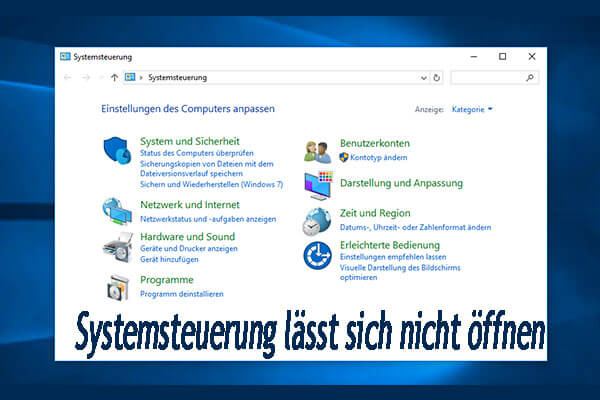Wenn Sie ein Spieleliebhaber sind, können Sie Discord häufig verwenden. Discord ist eine Anwendung, die Kommunikationsfunktionen und -dienste bereitstellt. Sie ermöglicht es den Benutzern, mit ihren Discord-Freunden zu kommunizieren, während sie ein Spiel im Vollbildmodus spielen.
Einige Benutzer haben jedoch den Fehler „Discord Overlay funktioniert nicht in Windows 10“ berichtet. Dieser Fehler verursacht ein großes Problem, da er Benutzer daran hindert, während ihrer Spielsitzungen ordnungsgemäß mit ihren Freunden zu kommunizieren.
Hier sind einige Lösungen für dieses Problem. Sie können sie nacheinander ausprobieren, bis Ihr Discord funktioniert.
Lösung 1: Stellen Sie sicher, dass Sie Overlay in Discord aktiviert haben
Wenn das Problem Discord Overlay geht nicht auftritt, sollten Sie überprüfen, ob Sie das In-Game-Overlay aktiviert haben.
Schritt 1: Öffnen Sie Discord und klicken Sie auf das Symbol Settings.
Schritt 2: Klicken Sie im linken Bereich auf Overlay. Stellen Sie sicher, dass der Schalter neben Enable in-game overlay aktivieren aktiviert ist.
Schritt 3: Klicken Sie in der linken Leiste auf Games. Überprüfen Sie unter GAME ACTIVITY, ob Sie für das von Ihnen gespielte Spiel die Funktion In-game OVERLAY aktiviert haben.
Dann können Sie Ihr Spiel erneut ausführen und sehen, ob die Discord Overlay jetzt funktioniert. Wenn nicht, versuchen Sie die nächste Lösung.
Lösung 2: Führen Sie Discord als Administrator aus
Eine einfache Möglichkeit zur Behebung des Problems „Discord Overlay geht nicht“ besteht darin, Discord als Administrator auszuführen.
Schritt 1: Klicken Sie auf dem Desktop mit der rechten Maustaste auf die Verknüpfung von Discord und wählen Sie Eigenschaften.
Schritt 2: Wählen Sie im Popup-Fenster die Registerkarte Kompatibilität und aktivieren Sie die Option Programm als Administrator ausführen. Klicken Sie dann auf OK.
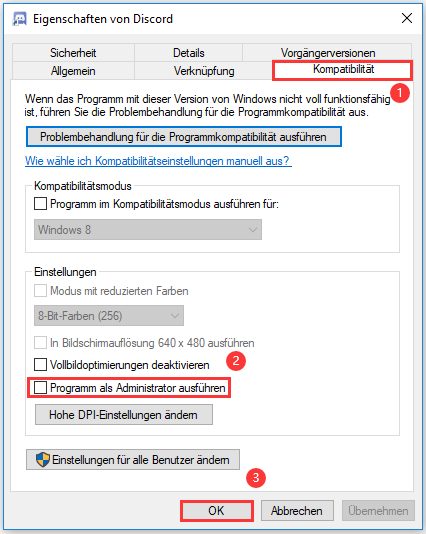
Schritt 3: Öffnen Sie Discord und führen Sie Ihr Spiel erneut aus, um zu überprüfen, ob der Fehler behoben wurde.
Lösung 3: Deaktivieren Sie Antiviren-Anwendungen von Drittanbietern vorübergehend
Wenn Sie eine Antiviren-Anwendung eines Drittanbieters verwenden, kann das Problem „Discord Overlay funktioniert nicht“ auftreten, da einige Antiviren-Anwendungen von Drittanbietern Diskord beeinträchtigen können.
Wenn Ihr Discord Overlay nicht wie erwartet ausgeführt wird, können Sie versuchen, die Anwendungen von Drittanbietern vorübergehend zu deaktivieren. Öffnen Sie dann Discord und starten Sie Ihr Spiel erneut, um zu prüfen, ob das Problem gelöst wurde.
Lösung 4: Deaktivieren Sie die Hardware-Beschleunigung in Discord
Es gibt ein Feature Hardware-Beschleunigung in Discord. Sie verwendet GPU und Soundkarte, um Discord reibungslos laufen zu lassen.
Diese Funktion kann jedoch manchmal dazu führen, dass „Discord Overlay funktioniert nicht“. Wenn das Problem auftritt, nachdem Sie die Funktion Hardware-Beschleunigung eingeschaltet haben, sollten Sie die Funktion besser deaktivieren und prüfen, ob der Fehler immer noch besteht.
Schritt 1: Öffnen Sie Discord und gehen Sie zu Einstellungen.
Schritt 2: Klicken Sie im linken Fensterbereich auf Darstellung und schalten Sie dann den Schalter neben Hardware-Beschleunigung aus.
Starten Sie dann Ihr Spiel neu und überprüfen Sie, ob Ihr Discord jetzt funktioniert.
Lesen Sie auch: Discord wird nicht geöffnet? Wie man behebt, dass die Discord-App nicht geöffnet wird.
Lösung 5: Installieren Sie Discord neu
Wenn Sie alle oben genannten Lösungen ausprobiert haben und Discord Overlay immer noch nicht funktioniert, können Sie versuchen, Discord neu zu installieren, um es zu beheben.
Schritt 1: Drücken Sie Win + R, um das Fenster Ausführen zu öffnen. Geben Sie dann die Systemsteuerung ein und klicken Sie auf OK, um zur Systemsteuerung zu gelangen.
Schritt 2: Wählen Sie Ansicht nach Kategorie und wählen Sie Programm deinstallieren.
Schritt 3: Klicken Sie im Popup-Fenster mit der rechten Maustaste auf Discord und wählen Sie Deinstallieren.
Schritt 4: Starten Sie Ihren PC neu und laden Sie Discord von der Website herunter. Installieren Sie es dann.
Schritt 5: Öffnen Sie Discord. Starten Sie Ihr Spiel und fügen Sie es zu Discord hinzu.
Schritt 6: Aktivieren Sie die In-Game-Overlay-Funktion für das Spiel, das Sie gerade spielen.
Jetzt könnte das Problem „Discord Overlay geht nicht“ behoben sein.